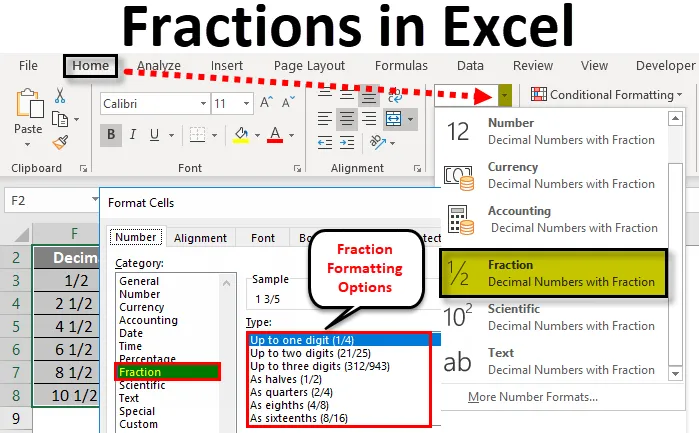
Фракције у Екцелу (Садржај)
- Фракције у Екцелу
- Како се користи форматирање фракција у Екцелу?
- Примери фракције у Екцелу
Фракције у Екцелу
Фракције у Екцелу су формат броја који се користи за приказ броја као стварног удела уместо децималних бројева. Форматирање Екцел фракције долази са разним опцијама попут До једне цифре, две цифре, три цифре, половине, четвртине, осмине, шеснаесте итд.
У Мицрософт екцел-у можемо пронаћи форматирање фракција у групи Број у почетном менију.
Приликом претварања неких података у екцел не можемо рећи да ће се сви подаци залепити у истом формату. Претпоставимо да имамо неки скуп бројева фракција када копирамо лепљење података екцел неће препознати формат према заданом екцелу ће ићи за опште опције. У овом ћемо чланку научити како променити бројеве у форматирање фракција.
Како се користи форматирање фракција у Екцелу?
У програму Екцел када увозимо податке или копирамо податке из других датотека, екцел неће препознати формат. У тим случајевима морамо ићи на опцију форматирања како бисмо постигли жељени излаз.
Овдје можете преузети овај Фрацтион Екцел предложак - Предложак Фрацтион ЕкцелНа исти начин, ако број унесемо у формат фракције, екцел неће препознати и дати резултат у формату датума. У овом примеру ћемо научити како да форматирамо фракције у екцелу.
Форматирање можемо извршити одабиром групе бројева или десним кликом можемо извршити форматирање следећих корака.
- Прво унесите бројеве фракција у било коју од ћелија.
- Идите на Почетни мени.
- Групу бројева можемо пронаћи у почетном менију као што је приказано у наставку.
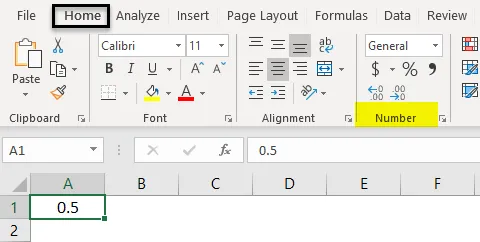
- Кликните на падајућу кутију како бисмо добили листу опција форматирања. Изаберите Формат фракције из тога.
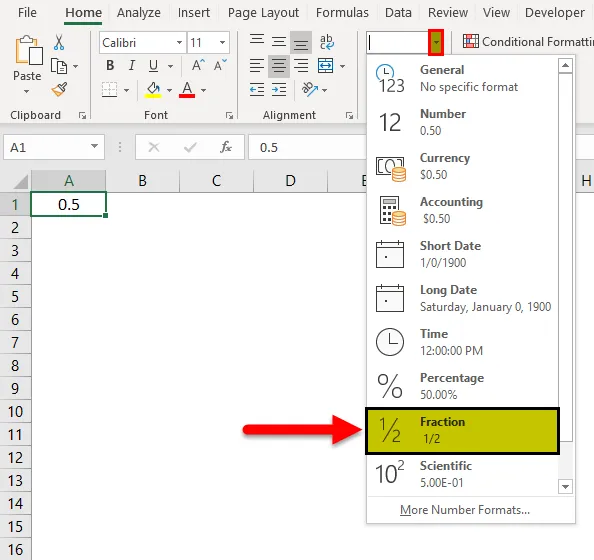
- Дати улаз ће се претворити у Фрацтион формат. На пример, ако унесемо 0, 5 фракције формата, добит ћете излаз од 1/2.
- Обликовање фракција више екцела можемо пронаћи кликом на Формати више бројева .
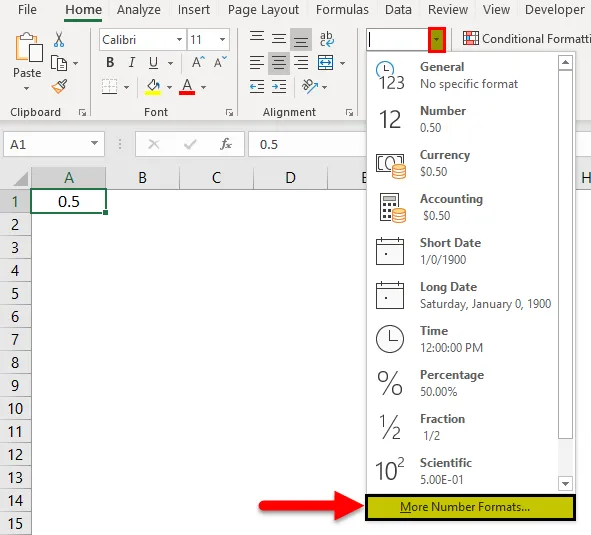
- Једном када кликнемо на Више бројева формата, добићемо дијалошки оквир ћелија формата као што је приказано у наставку.
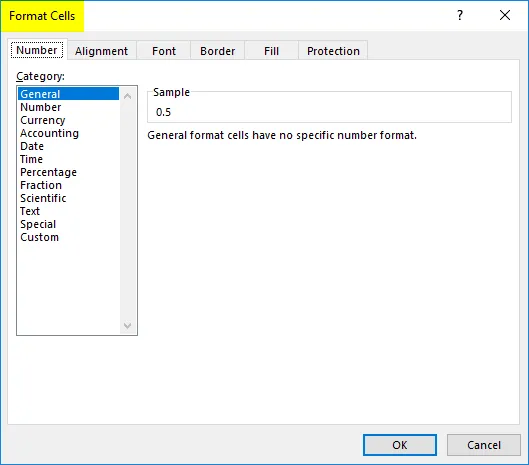
- Кликните на прву картицу под називом Број . На листи формата броја можемо пронаћи опцију која се зове Фракција.
- Кликните на опцију Фракција тако да ћемо на десној страни добити опцију форматирања фракција као што је приказано на слици доле.
- Изаберите жељени формат фракције тамо где морамо да се пријавимо и кликните ОК.
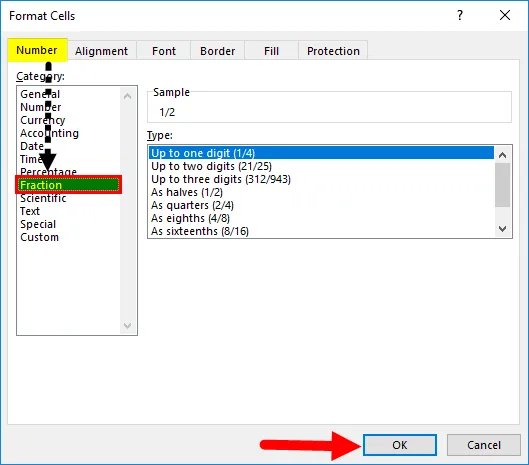
- Тако да ће се изабрано обликовање применити за све ћелије.
Примените обликовање фракције коришћењем десног клика на мени у Екцелу
Форматирање бројева можемо извршити користећи мени десног клика који је тако једноставан за употребу.
- Прво унесите број фракције.
- Кликните десним тастером миша на ћелију како бисмо добили опцију. Кликните на опцију Обликовање ћелија .
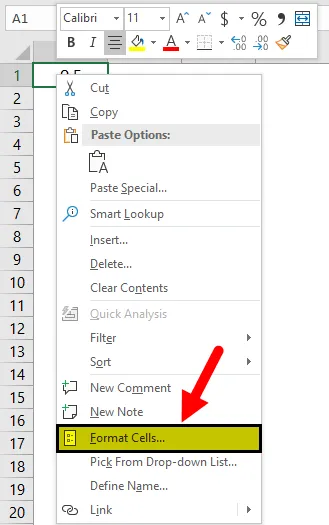
- Тако ћемо добити дијалошки оквир Формат ћелије. Кликните на прву картицу под називом Број .
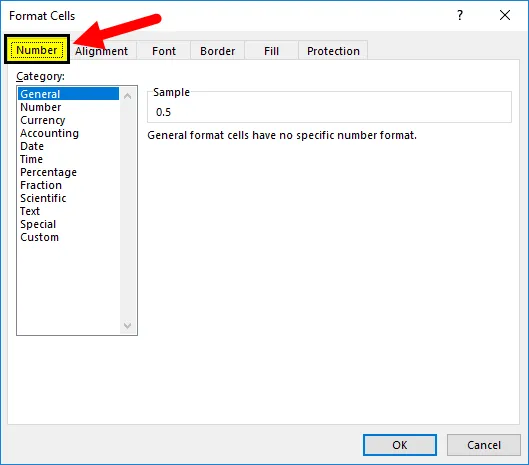
- На листи формата броја можемо пронаћи опцију која се зове Фракција.
- Кликните на опцију Фракција тако да ћемо на десној страни добити опцију форматирања фракција.
- Одаберите жељени формат фракције који требамо примијенити и кликните ОК.
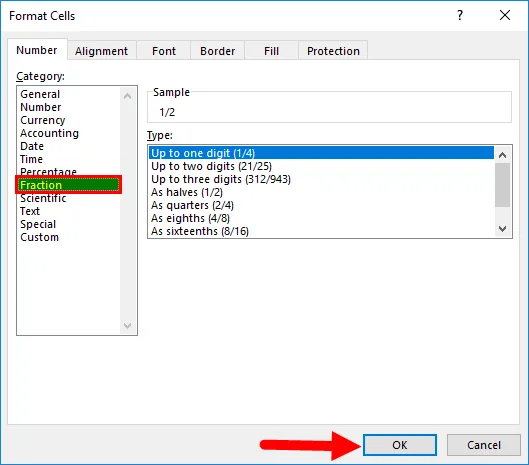
- Тако да ће се изабрано обликовање применити за све ћелије.
Примери фракције у Екцелу
Испод су различити примери фракција у екцелу.
Пример бр. 1 - Једноцифрено обликовање фракције у Екцелу
У овом примеру ћемо видети како претворити стварне децималне бројеве у форматирање фракција следећи кораке у наставку.
Размотрите доњи пример који има неку врсту децималних бројева као што је приказано у наставку.

Претпоставимо да горње децималне бројеве требамо претворити у бројеве фракција. Претпоставимо да ако покушамо да унесемо број фракције као 1/2 Мицрософт екцел неће препознати и вратити резултат као „01-Феб“. Да бисмо превазишли то обликовање, можемо претворити те децималне бројеве у форматирање фракција следећи кораке у наставку.
- Прво изаберите целу табелу како бисте применили форматирање фракција као што је приказано у наставку.
- Сада пређите на Групу бројева коју можемо пронаћи у менију ХОМЕ .
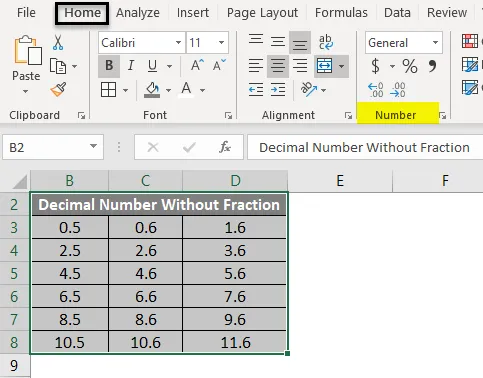
- Кликните на падајућу кутију како бисмо добили листу опција форматирања. Одаберите форматирање фракције с те листе.
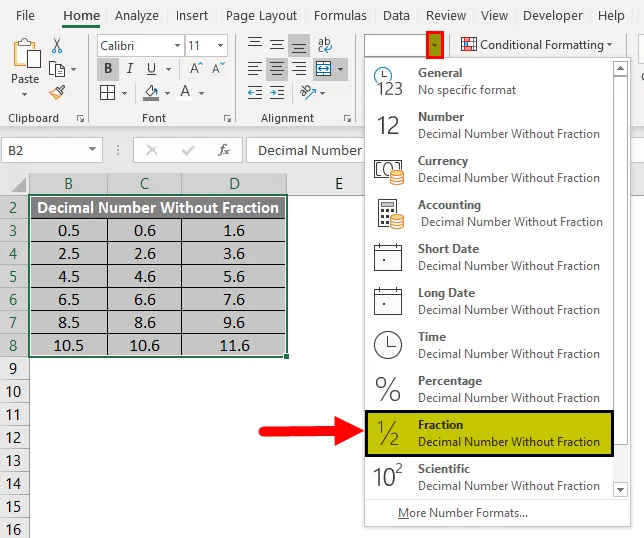
- Једном када кликнемо на опције форматирања фракција, изабрани децимални бројеви ће се претворити у фракцијски формат. У доњем резултату приказали смо поређење децималних бројева и бројева фракција. Гледајући доњи резултат, можемо лако да упоредимо резултат из првог реда, као што је децимални број 0, 5 има облик фракције 1/2, а 0.6 има формат фракције 3/5, а 1.6 има децимални формат 1 3/5, при чему не можемо ући ручно у овај формат у екцелу.
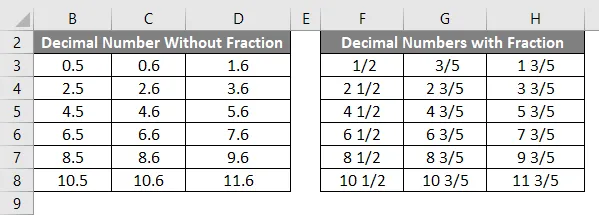
Форматирање фракције користећи додатне опције у Екцелу
У горњим примерима видели смо како претворити децимални број у основну опцију обликовања.
У овоме ћемо применити обликовање фракција применом различитих опција. Штавише, екцел нам даје могућност форматирања више фракција попут једне цифре, две цифре, три цифре, половине, четвртине, осмине, шеснаесте итд.
Погледајмо сву форматирање у овим примерима следећи доле наведене поступке.
У горњој процедури видели смо да форматирање фракција има осам опција форматирања фракција као што је приказано у наставку

Подразумевано, форматирање фракција примењује прву опцију која се зове Опција До једне цифре (1/4) .
Пример бр. 2 - До два цифра фракција у Екцел-у
Размотрите доњи пример који има децималне бројеве са две цифре.
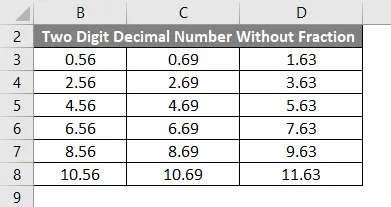
Да бисте претворили двоцифрене децималне бројеве у двоцифрено обликовање фракција, следите доле наведене кораке.
- Прво одаберите пуну табелу као што је приказано у наставку.
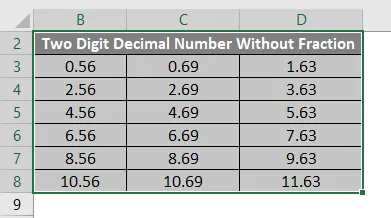
- Сада десном типком миша кликните на одабрану табелу тако да ћемо добити мени на следећи начин.
- С листе одаберите опцију Формат Целл .
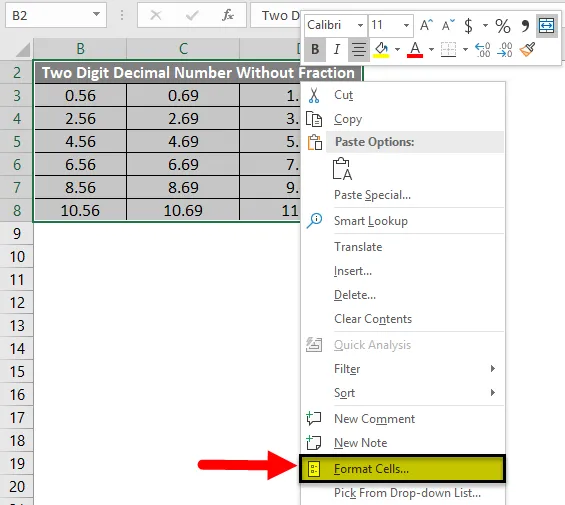
- Једном када кликнемо на ћелије формата, добићемо дијалог са опцијама формата на следећи начин.
- Кликните на прву картицу под називом Број .
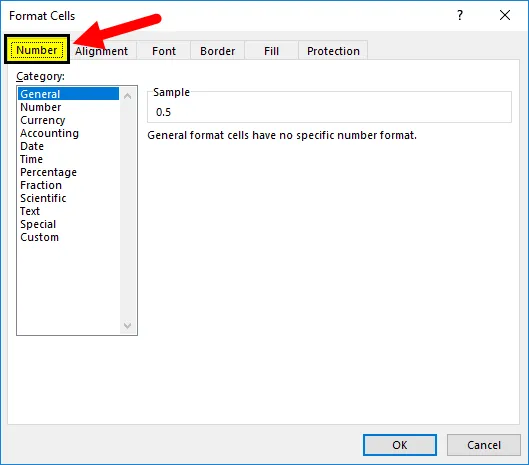
- На листи формата броја можемо пронаћи опцију која се зове Фракција.
- Кликните на опцију Фракција тако да ћемо на десној страни добити опцију форматирања фракција као што је приказано на слици доле.
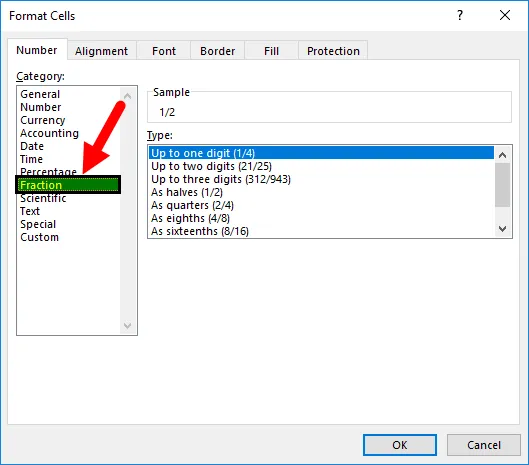
- Сада кликните на другу опцију која се зове До две цифре, а затим кликните ОК .
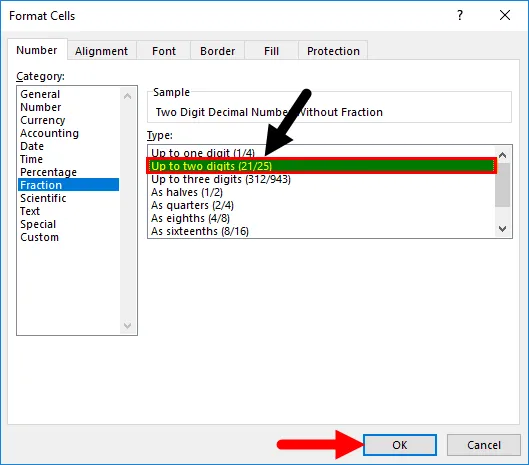
- Једном када кликнемо на дугме У реду, изабрани децимални бројеви ће се претворити у двоцифрени облик фракције који је приказан као резултат упоређивања на слици доле. У доњем резултату можемо упоредити први ред двоцифрених децималних бројева са двоцифреним обликовањем уломака, јер 0, 56 има облик фракције 14/25, а 0, 69 има форматирање фракције као 20/29, а 1, 63 има облик фракције као 17 / 27.
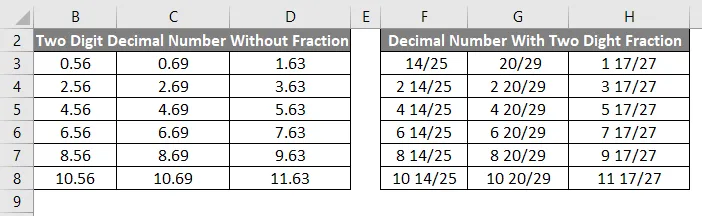
На исти начин можемо претворити дате децималне бројеве у троцифрене бројеве фракција попут
Четвртине 2/4 имаће доњи формат
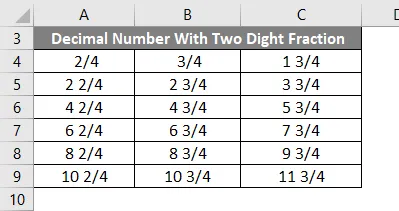
Као осми (4/8) има доњи формат
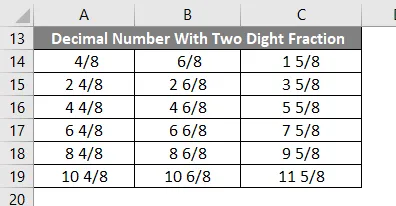
Како шеснаести (8/16) има следећи формат:
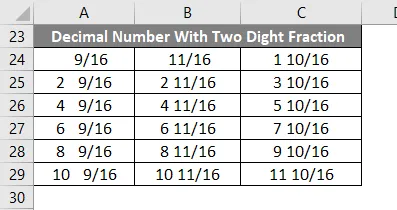
Ствари које треба запамтити
- Фракцијски бројеви се углавном користе у Математичким функцијама.
- Ако Мицрософт унесемо фракционе вредности, екцел ће дати излаз у формату података.
- Уверите се да смо у групи бројева изабрали опцију форматирања уломака пре него што дамо бројеве фракција.
Препоручени чланци
Ово је водич за фракције у Екцелу. Овде смо расправљали о томе како користити фракције у екцелу, уз примере екцела и преузети екцел предложак. Можете и да прођете кроз друге наше предложене чланке -
- Насумични бројеви у Екцелу
- СУМ функција у Екцелу
- Поделите у Екцел Формули
- Једноставна формула у Екцелу